Со временем наши телефоны накапливают огромное количество ненужных файлов и мусора, что может снизить их производительность и свободное место для хранения данных. Это особенно актуально для телефонов ZTE, которые часто поставляются с ограниченным объемом встроенной памяти. Поэтому очистка телефона от ненужного мусора становится неизбежной задачей для всех владельцев устройств ZTE.
В этой статье мы рассмотрим несколько простых способов очистки телефона ZTE от ненужных файлов. Один из самых эффективных методов - это использование встроенных инструментов для очистки, которые предлагает операционная система Android, установленная на телефоне ZTE. Эти инструменты позволяют легко и быстро удалить ненужные файлы, кэш приложений и другой временный мусор.
Однако, помимо использования встроенных инструментов, существует и другие методы очистки телефона ZTE. Например, вы можете установить сторонние приложения для очистки, которые предлагают более широкий набор функций и возможностей. Кроме того, вы можете самостоятельно проверить и удалить ненужные файлы и приложения, очистить кэш браузера и оперативную память, а также оптимизировать настройки телефона для повышения его производительности.
Как оптимизировать работу телефона ZTE

Оптимизация работы телефона ZTE позволяет улучшить его производительность, увеличить время автономной работы и обеспечить более плавное и быстрое выполнение задач. В этой статье мы расскажем о нескольких способах оптимизации вашего телефона.
1. Обновите прошивку
Периодически проверяйте наличие обновлений прошивки для вашего телефона ZTE. Обновление прошивки может включать исправления ошибок, улучшения производительности и новые функции. Для обновления прошивки перейдите в раздел настроек "О телефоне" или "Операционная система" и выберите пункт "Обновление ПО".
2. Освободите память
Избыток ненужных файлов и приложений может замедлить работу телефона ZTE. Удалите приложения, которые вы больше не используете, и очистите кэш приложений. Также можно перенести фотографии, видео и другие медиафайлы на внешнюю карту памяти.
3. Отключите автоматическую синхронизацию
Автоматическая синхронизация данных (электронная почта, контакты, календарь и другие) может потреблять много ресурсов и замедлять работу телефона. Отключите автоматическую синхронизацию в настройках аккаунта или в разделе "Синхронизация".
4. Очистите кэш приложений
Кэш приложений содержит временные файлы, которые могут занимать много места на телефоне. Откройте раздел настроек "Приложения" или "Память" и выберите пункт "Очистить кэш" для каждого приложения.
5. Оптимизируйте запуск приложений
Вы можете ускорить запуск приложений на телефоне ZTE, отключив анимацию окон и переходов. Для этого перейдите в раздел настроек "Разработчикам" и выберите пункт "Анимация окон" или "Переходы между окнами". Затем выберите опцию "Анимация отключена" или "Отключить все анимации".
| Способ оптимизации | Преимущества |
|---|---|
| Обновление прошивки | Улучшение производительности и исправление ошибок |
| Освобождение памяти | Увеличение свободного места и повышение скорости работы |
| Отключение автоматической синхронизации | Экономия ресурсов и ускорение работы |
| Очистка кэша приложений | Освобождение места и ускорение работы |
| Оптимизация запуска приложений | Более быстрый запуск и выполнение задач |
Следуя этим рекомендациям, вы сможете оптимизировать работу вашего телефона ZTE и сделать его более эффективным и быстрым.
Удаление ненужных файлов и приложений
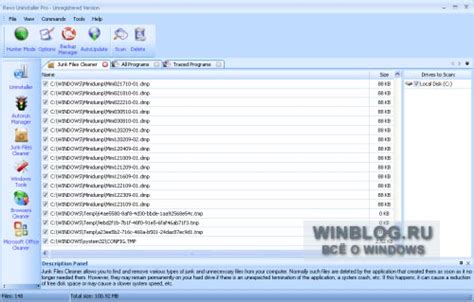
Удаление ненужных файлов
Чтобы удалить ненужные файлы с вашего телефона ZTE, следуйте этим простым шагам:
| Шаг 1: | Откройте меню «Настройки» на вашем телефоне ZTE. |
| Шаг 2: | Выберите «Память и хранилище». |
| Шаг 3: | Тапните на «Внутренняя память». |
| Шаг 4: | Нажмите на «Очистить данные» или «Очистить кэш». |
| Шаг 5: | Выберите тип файлов, которые вы хотите удалить (например, временные файлы, кэш, загрузки). |
| Шаг 6: | Тапните на кнопку «Очистить» и подтвердите свой выбор. |
После выполнения этих шагов ваш телефон ZTE будет освобожден от ненужных файлов, что поможет улучшить его производительность.
Удаление ненужных приложений
Если у вас на телефоне ZTE слишком много приложений, которые уже не используются, вы можете удалить их, следуя этим инструкциям:
| Шаг 1: | Откройте меню «Настройки» на вашем телефоне ZTE. |
| Шаг 2: | Выберите «Приложения» или «Управление приложениями». |
| Шаг 3: | Просмотрите список приложений и найдите те, которые вы хотите удалить. |
| Шаг 4: | Тапните на приложение, которое вы хотите удалить, и выберите «Удалить». |
| Шаг 5: | Подтвердите удаление приложения, если будет предложено. |
После удаления ненужных приложений ваш телефон ZTE освободит дополнительное пространство на памяти и его работа станет более быстрой и эффективной.
Очистка кеша и временных файлов
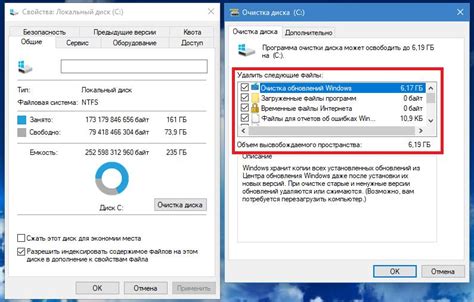
Чтобы очистить кеш и временные файлы на телефоне ZTE, следуйте инструкциям:
- Откройте меню "Настройки".
- Прокрутите вниз и найдите раздел "Память".
- В этом разделе вы увидите информацию о доступном пространстве на устройстве.
- Нажмите на опцию "Очистить кеш" или "Управление хранилищем".
- Вам будет предложено выбрать приложение или системный компонент, для которого нужно очистить кеш.
- Выберите необходимые элементы и нажмите на кнопку "Очистить".
- Подтвердите действие, когда на экране появится соответствующее сообщение.
После выполнения этих шагов, выбранный кеш и временные файлы будут удалены с телефона ZTE, что позволит освободить место на устройстве и улучшить его производительность.
Отключение автозапуска приложений
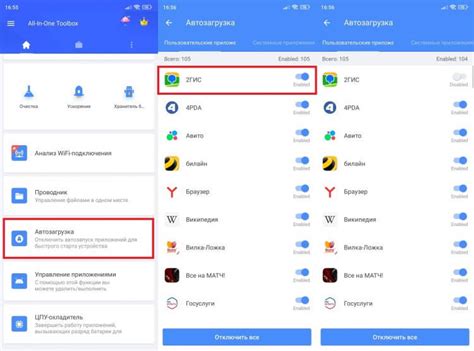
Автозапуск приложений на телефоне ZTE может быть удобной функцией, но вместе с тем может замедлять работу устройства и занимать дополнительные ресурсы. Большинство приложений на Android имеют опцию автозапуска, которая позволяет запускать приложение при каждом включении телефона. Если вы хотите отключить автозапуск определенных приложений, следуйте инструкциям ниже.
1. Найдите и откройте на своем телефоне приложение "Настройки".
2. Прокрутите вниз и найдите раздел "Приложения" или "Приложения и уведомления".
3. В открывшемся разделе найдите и выберите "Управление приложениями".
4. В списке приложений найдите те, которые вы хотите отключить от автозапуска и выберите их.
5. Перейдите в раздел "Разрешения" и найдите опцию "Запуск приложения".
6. Отключите переключатель рядом с этой опцией, чтобы запретить автозапуск выбранных приложений.
7. Повторите шаги 4-6 для всех приложений, которые вы хотите отключить от автозапуска.
Теперь выбранные приложения не будут запускаться при включении телефона и вы сможете улучшить его производительность и продлить время работы от батареи. Если вам понадобится использовать эти приложения, вы всегда сможете запустить их вручную после включения телефона.
Использование специальных приложений для очистки и оптимизации
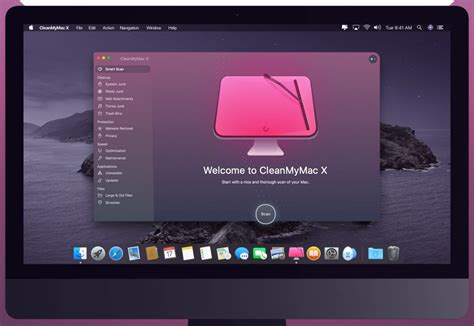
Для более эффективной очистки вашего телефона ZTE от ненужных файлов и мусора рекомендуется использовать специальные приложения для очистки и оптимизации. Эти приложения разработаны специально для того, чтобы помочь вам освободить место на устройстве и ускорить его работу.
Одно из самых популярных приложений для очистки и оптимизации Android-устройств - Clean Master. Это приложение позволяет обнаружить и удалить ненужные файлы, временные файлы, кэш, а также освободить оперативную память. Clean Master также предлагает функции оптимизации батареи и ускорение работы устройства.
Еще одним хорошим вариантом является приложение CCleaner, известное своей надежностью и эффективностью. CCleaner помогает удалить ненужные файлы, очистить кэш приложений, исправить ошибки в реестре и улучшить производительность устройства.
Если вам нужно освободить больше места на телефоне, вы можете воспользоваться приложением DiskUsage. DiskUsage позволяет визуально увидеть, какое пространство занимают различные файлы и папки на вашем устройстве, что поможет вам найти и удалить наибольшие и наиболее ненужные файлы.
Однако, перед установкой и использованием любого приложения для очистки и оптимизации, рекомендуется внимательно прочитать отзывы пользователей и ознакомиться с возможностями и функциями приложения. Также стоит убедиться, что приложение совместимо с вашей моделью ZTE и имеет высокие оценки в магазине приложений.



